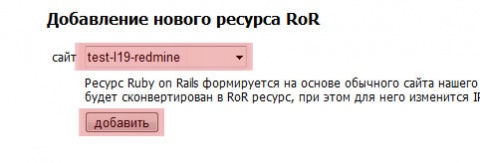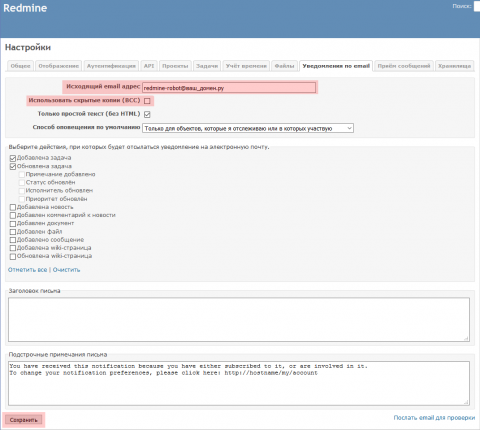Redmine - быстрый старт
Материал из 1GbWiki.
| Версия 17:33, 28 апреля 2011 (править) Renton (Обсуждение | вклад) (Новая: '''Redmine''' это простая и в то же время очень гибкая и функциональная система управления проектами. Redmine р...) ← К предыдущему изменению |
Текущая версия (10:45, 16 марта 2018) (править) (отменить) Renton (Обсуждение | вклад) (→Установка Redmine) |
||
| (35 промежуточных версий не показаны.) | |||
| Строка 1: | Строка 1: | ||
| - | + | <table cellspacing="0"> | |
| - | + | <tr style="background: #F7D9D9"> | |
| + | <td width="850px" style="vertical-align:top; border-top: 1px solid #D63838; border-left: 1px solid #D63838; border-bottom: 1px solid #D63838; border-right: 1px solid #D63838; padding: 1em;"> | ||
| + | <span style="font-size: 16px; font-weight: bold;">Данная статья предназначена для технических специалистов.</span> | ||
| + | <p>Вы должны знать основы программирования, уметь пользоваться консольными программами и официальной документацией от разработчиков.</p> | ||
| - | + | В связи с тем, что на сервере могут обновиться версии программ, измениться конфигурация приложений, документация в статье может не соответствовать действительности, поэтому вы должны быть готовы разобраться с возможными проблемами <b>самостоятельно</b> или с помощью специалистов из платной поддержки http://1gbsup.ru/paidsu/, обычная поддержка хостинга <b>не оказывает</b> консультации по установке и отладке скриптов. | |
| - | + | </td> | |
| - | + | </tr> | |
| + | </table> | ||
| + | <br /> | ||
| - | + | '''Redmine''' это простая и в то же время очень гибкая и функциональная система управления проектами, построенная на фреймворке Ruby on Rails. В статье пойдет речь о том, как запустить Redmine на виртуальном хостинге 1Gb.ru.<br /><br /> | |
| - | + | == Настройка сайта == | |
| + | '''1.''' Переключите сайт (а если сайта нет, то создайте его с главной страницы личного кабинета по ссылке <span style="display: inline-block; margin: 0 .1em; padding: .1em .6em; font-family: Arial; font-size: 11px; line-height: 1.4; color: maroon; text-shadow: 0 1px 0 #FFF; background-color: #e1e3e5; border: 1px solid #adb3b9; border-radius: 3px; box-shadow: 0 1px 0 rgba(12,13,14,0.2),0 0 0 2px #FFF inset; white-space: nowrap;">Зарегистрировать, привязать домен и создать сайт</span> [http://www.1gb.ru/163 [[Изображение:Blank.gif]]], тип сервера любой) в режим Ruby on Rails из раздела кабинета <span style="display: inline-block; margin: 0 .1em; padding: .1em .6em; font-family: Arial; font-size: 11px; line-height: 1.4; color: maroon; text-shadow: 0 1px 0 #FFF; background-color: #e1e3e5; border: 1px solid #adb3b9; border-radius: 3px; box-shadow: 0 1px 0 rgba(12,13,14,0.2),0 0 0 2px #FFF inset; white-space: nowrap;">полный список функций</span> -> <span style="display: inline-block; margin: 0 .1em; padding: .1em .6em; font-family: Arial; font-size: 11px; line-height: 1.4; color: maroon; text-shadow: 0 1px 0 #FFF; background-color: #e1e3e5; border: 1px solid #adb3b9; border-radius: 3px; box-shadow: 0 1px 0 rgba(12,13,14,0.2),0 0 0 2px #FFF inset; white-space: nowrap;">Хостинг Ruby on Rails</span> | ||
| - | [[Изображение: | + | [[Изображение:Ror_add_newsite.jpg|480px|thumb|left|Перевод сайта в режим "хостинг Ruby on Rails" в личном кабинете 1Gb.ru]]<br clear="both" /> |
| - | + | '''2.''' Задайте окружение <span style="padding: 1px 5px; background-color: #eff0f1;">production</span>: | |
| - | + | ||
| - | + | [[Изображение:Ror_env.jpg|480px|thumb|left|Настройка окружения]]<br clear="both" /> | |
| - | + | ||
| - | + | '''3.''' Для работы Redmine требуется база данных. Redmine может работать с базами MySQL и PostgreSQL. В личном кабинете в разделе <span style="display: inline-block; margin: 0 .1em; padding: .1em .6em; font-family: Arial; font-size: 11px; line-height: 1.4; color: maroon; text-shadow: 0 1px 0 #FFF; background-color: #e1e3e5; border: 1px solid #adb3b9; border-radius: 3px; box-shadow: 0 1px 0 rgba(12,13,14,0.2),0 0 0 2px #FFF inset; white-space: nowrap;">начало</span> -> <span style="display: inline-block; margin: 0 .1em; padding: .1em .6em; font-family: Arial; font-size: 11px; line-height: 1.4; color: maroon; text-shadow: 0 1px 0 #FFF; background-color: #e1e3e5; border: 1px solid #adb3b9; border-radius: 3px; box-shadow: 0 1px 0 rgba(12,13,14,0.2),0 0 0 2px #FFF inset; white-space: nowrap;">Базы данных</span> нужного вам типа. | |
| - | + | ||
| - | + | == Настройка окружения == | |
| - | + | '''1.''' Каждая версия Redmine требует определенных версий Rails и Ruby, поэтому необходимо сразу определиться, какую версию Redmine вы хотите поставить, и, соответственно, выбрать версии Rails, Ruby. Для выбора используйте страницу http://www.redmine.org/projects/redmine/wiki/RedmineInstall, в таблице перечислены текущие стабильные версии Redmine, а также версии Rails, Ruby. | |
| - | + | ||
| - | + | '''2.''' Зайдите на сайт по [http://www.1gb.ru/putty SSH] и запустите команду: | |
| + | $ /opt/hostpublic/sbin/1gb_rails_init.sh | ||
| + | |||
| + | '''3.''' Укажите какую версию Rails вы будете использовать: | ||
| + | Which version of Ruby on Rails will you use (choices: 2, 3, 4 or 5): | ||
| + | |||
| + | '''4.''' На основе выбранной версии Rails, будет предложено установить наиболее подходящую версию Ruby или явно укажите версию из таблицы с сайта http://www.redmine.org/projects/redmine/wiki/RedmineInstall. Установка займет 5-15 минут. | ||
| + | Install the best version of Ruby (choices: 1.8.7-p374, 2.0, 2.4.3) [default: 2.0]: | ||
| + | |||
| + | == Установка Redmine == | ||
| + | '''1.''' Устанавливаем bundler: | ||
| + | $ gem install bundler --no-rdoc --no-ri | ||
| + | |||
| + | '''2.''' Скачиваем Redmine. В команде ниже вместо <span style="padding: 1px 5px; background-color: #eff0f1;">X.X</span> поставьте ранее выбранную версию | ||
| + | $ rm -rf ~/http && svn co <nowiki>http://svn.redmine.org/redmine/branches/</nowiki>'''X.X'''-stable/ ~/http/ | ||
| + | |||
| + | '''3.''' Создаем файл конфигурации <span style="padding: 1px 5px; background-color: #eff0f1;">~/http/config/database.yml</span>, описывающий подключение к базе данных: | ||
| $ cp ~/http/config/database.yml.example ~/http/config/database.yml | $ cp ~/http/config/database.yml.example ~/http/config/database.yml | ||
| - | и прописываем параметры доступа к базе данных для '''<code>production</code>''' окружения: | + | и прописываем параметры доступа к базе данных для '''<code>production</code>''' окружения для случая MySQL базы, посмотреть их можно в личном кабинете на странице <span style="display: inline-block; margin: 0 .1em; padding: .1em .6em; font-family: Arial; font-size: 11px; line-height: 1.4; color: maroon; text-shadow: 0 1px 0 #FFF; background-color: #e1e3e5; border: 1px solid #adb3b9; border-radius: 3px; box-shadow: 0 1px 0 rgba(12,13,14,0.2),0 0 0 2px #FFF inset; white-space: nowrap;">начало</span> -> <span style="display: inline-block; margin: 0 .1em; padding: .1em .6em; font-family: Arial; font-size: 11px; line-height: 1.4; color: maroon; text-shadow: 0 1px 0 #FFF; background-color: #e1e3e5; border: 1px solid #adb3b9; border-radius: 3px; box-shadow: 0 1px 0 rgba(12,13,14,0.2),0 0 0 2px #FFF inset; white-space: nowrap;">Пароли на ресурсы</span> -> <span style="display: inline-block; margin: 0 .1em; padding: .1em .6em; font-family: Arial; font-size: 11px; line-height: 1.4; color: maroon; text-shadow: 0 1px 0 #FFF; background-color: #e1e3e5; border: 1px solid #adb3b9; border-radius: 3px; box-shadow: 0 1px 0 rgba(12,13,14,0.2),0 0 0 2px #FFF inset; white-space: nowrap;">Базы данных mySQL</span> |
| production: | production: | ||
| - | adapter: | + | adapter: '''mysql2''' |
| database: '''имя_бд''' | database: '''имя_бд''' | ||
| host: '''адрес_сервера_бд''' | host: '''адрес_сервера_бд''' | ||
| Строка 35: | Строка 53: | ||
| password: '''пароль_бд''' | password: '''пароль_бд''' | ||
| encoding: utf8 | encoding: utf8 | ||
| - | + | или если вы выбрали базу PostgreSQL: | |
| + | production: | ||
| + | adapter: '''postgresql''' | ||
| + | database: '''имя_бд''' | ||
| + | host: '''адрес_сервера_бд''' | ||
| + | username: '''имя_бд''' | ||
| + | password: '''пароль_бд''' | ||
| + | encoding: utf8 | ||
| + | schema_search_path: '''имя_бд''' | ||
| + | |||
| + | '''4.''' Создаем файл конфигурации <span style="padding: 1px 5px; background-color: #eff0f1;">~/http/config/configuration.yml</span> для настройки сервера отправки почты: | ||
| + | $ echo -e "default:\n email_delivery:\n delivery_method: :sendmail" > ~/http/config/configuration.yml | ||
| + | |||
| + | '''5.''' Используя <code>bundler</code> ставим gem'ы необходимые для работы Redmine: | ||
| + | $ cd ~/http && bundle install --without development test | ||
| + | |||
| + | '''6.''' Наполняем базу данными: | ||
| + | $ cd ~/http && rake generate_secret_token && RAILS_ENV=production rake db:migrate && RAILS_ENV=production REDMINE_LANG=ru rake redmine:load_default_data | ||
| + | |||
| + | '''7.''' Перезапустите web-сервер: | ||
| + | $ ~/init.d/mongrel restart production | ||
| - | + | '''8.''' В личном кабинете в разделе <span style="display: inline-block; margin: 0 .1em; padding: .1em .6em; font-family: Arial; font-size: 11px; line-height: 1.4; color: maroon; text-shadow: 0 1px 0 #FFF; background-color: #e1e3e5; border: 1px solid #adb3b9; border-radius: 3px; box-shadow: 0 1px 0 rgba(12,13,14,0.2),0 0 0 2px #FFF inset; white-space: nowrap;">начало</span> -> <span style="display: inline-block; margin: 0 .1em; padding: .1em .6em; font-family: Arial; font-size: 11px; line-height: 1.4; color: maroon; text-shadow: 0 1px 0 #FFF; background-color: #e1e3e5; border: 1px solid #adb3b9; border-radius: 3px; box-shadow: 0 1px 0 rgba(12,13,14,0.2),0 0 0 2px #FFF inset; white-space: nowrap;">Почтовые адреса</span> создайте ящик от имени которого Redmine будет рассылать уведомления. | |
| - | | + | redmine-robot@ваш_домен.ру |
| - | + | <span class="x-note x-note-info" style="background-position: left 7px top 50%; padding-right: 0.5em; padding-left: 40px">Ящик может быть любым, если у вас уже есть созданные почтовые адреса, то можно использовать какой-то из них.<br /> Этот адрес пользователи Redmine будут видеть в качестве обратного адреса (<span style="padding: 1px 5px; background-color: #eff0f1;">From</span>), когда будут получать уведомления.</span> | |
| - | * Наполняем базу данными: | ||
| - | cd ~/http && rake generate_session_store && RAILS_ENV=production rake db:migrate && RAILS_ENV=production rake redmine:load_default_data | ||
| - | + | '''9.''' Откройте ваш сайт в браузере и зайдите под администратором используя логин <span style="padding: 1px 5px; background-color: #eff0f1;">admin</span> и пароль <span style="padding: 1px 5px; background-color: #eff0f1;">admin</span>. | |
| - | + | <p>Перейдите в раздел <span style="padding: 1px 5px; background-color: #eff0f1;">Администрирование</span> -> <span style="padding: 1px 5px; background-color: #eff0f1;">Настройки</span> -> <span style="padding: 1px 5px; background-color: #eff0f1;">Уведомления по email</span>.</p> | |
| - | + | <p>В поле <span style="padding: 1px 5px; background-color: #eff0f1;">Исходящий email адрес</span> введите ранее созданный емейл адрес, убедитесь, что в <span style="padding: 1px 5px; background-color: #eff0f1;">Использовать скрытые копии (BCC)</span> галка '''не стоит''', внизу нажмите кнопку <span style="padding: 1px 5px; background-color: #eff0f1;">Сохранить</span>.</p> | |
| - | + | ||
| - | + | ||
| - | [[Изображение: | + | [[Изображение:Redmine_email_settings.png|480px|thumb|left|Настройка почтовых уведомлений]]<br clear="both" /> |
| - | + | <span class="x-note x-note-info" style="background-position: left 7px top 50%; padding-right: 0.5em; padding-left: 40px">После сохранения настроек, на этой же странице вы можете протестировать отправку почтовых уведомлений нажав на <span style="padding: 1px 5px; background-color: #eff0f1;">Послать email для проверки</span>. Почта начнет доставляться, если с момента создания ящика в личном кабинете 1Gb.ru прошло '''более одного часа'''.</span> | |
| == Решение проблем == | == Решение проблем == | ||
| - | + | '''1.''' Redmine не запускается, где посмотреть ошибки? - В файлах: | |
| + | ~/logs_ror/webapp.log | ||
| + | ~/http/log/production.log | ||
| + | ~/http/log/development.log | ||
| == См. также == | == См. также == | ||
| * [[Юникс шелл]] | * [[Юникс шелл]] | ||
| - | * [[ | + | * [[Rails - быстрый старт]] |
| == Ссылки == | == Ссылки == | ||
| + | * [https://www.1gb.ru/hosting_email.php Отправка почтовых сообщений с сайта] (рус.) - настройка отправки почты в документации 1Gb.ru | ||
| * [http://www.1gb.ru/services_ruby.php 1Gb.ru - Ruby on Rails] (рус.) - описание предложения "хостинг Ruby on Rails" на сайте [http://www.1gb.ru 1Gb.ru]. | * [http://www.1gb.ru/services_ruby.php 1Gb.ru - Ruby on Rails] (рус.) - описание предложения "хостинг Ruby on Rails" на сайте [http://www.1gb.ru 1Gb.ru]. | ||
| * [http://www.redmine.org/ Redmine] (англ.) - официальный сайт проекта Redmine, документация, сообщество и многое другое. | * [http://www.redmine.org/ Redmine] (англ.) - официальный сайт проекта Redmine, документация, сообщество и многое другое. | ||
| * [http://www.redprojects.net/forum/ Сообщество redprojects] (рус.) - русскоязычное сообщество пользователей Redmine. | * [http://www.redprojects.net/forum/ Сообщество redprojects] (рус.) - русскоязычное сообщество пользователей Redmine. | ||
| + | * [https://www.evernote.com/shard/s50/sh/4712b876-c63c-42db-8632-4077dd3a45d1/a9d35a2d67ebe2337651021ed9647822 Простая установка Redmine на VDS] (первый раз открываться может долго). | ||
| [[Категория:Программирование]] | [[Категория:Программирование]] | ||
| [[Категория:Ruby]] | [[Категория:Ruby]] | ||
Текущая версия
|
Данная статья предназначена для технических специалистов. Вы должны знать основы программирования, уметь пользоваться консольными программами и официальной документацией от разработчиков. В связи с тем, что на сервере могут обновиться версии программ, измениться конфигурация приложений, документация в статье может не соответствовать действительности, поэтому вы должны быть готовы разобраться с возможными проблемами самостоятельно или с помощью специалистов из платной поддержки http://1gbsup.ru/paidsu/, обычная поддержка хостинга не оказывает консультации по установке и отладке скриптов. |
Redmine это простая и в то же время очень гибкая и функциональная система управления проектами, построенная на фреймворке Ruby on Rails. В статье пойдет речь о том, как запустить Redmine на виртуальном хостинге 1Gb.ru.
Содержание |
[править] Настройка сайта
1. Переключите сайт (а если сайта нет, то создайте его с главной страницы личного кабинета по ссылке Зарегистрировать, привязать домен и создать сайт ![]() , тип сервера любой) в режим Ruby on Rails из раздела кабинета полный список функций -> Хостинг Ruby on Rails
, тип сервера любой) в режим Ruby on Rails из раздела кабинета полный список функций -> Хостинг Ruby on Rails
2. Задайте окружение production:
3. Для работы Redmine требуется база данных. Redmine может работать с базами MySQL и PostgreSQL. В личном кабинете в разделе начало -> Базы данных нужного вам типа.
[править] Настройка окружения
1. Каждая версия Redmine требует определенных версий Rails и Ruby, поэтому необходимо сразу определиться, какую версию Redmine вы хотите поставить, и, соответственно, выбрать версии Rails, Ruby. Для выбора используйте страницу http://www.redmine.org/projects/redmine/wiki/RedmineInstall, в таблице перечислены текущие стабильные версии Redmine, а также версии Rails, Ruby.
2. Зайдите на сайт по SSH и запустите команду:
$ /opt/hostpublic/sbin/1gb_rails_init.sh
3. Укажите какую версию Rails вы будете использовать:
Which version of Ruby on Rails will you use (choices: 2, 3, 4 or 5):
4. На основе выбранной версии Rails, будет предложено установить наиболее подходящую версию Ruby или явно укажите версию из таблицы с сайта http://www.redmine.org/projects/redmine/wiki/RedmineInstall. Установка займет 5-15 минут.
Install the best version of Ruby (choices: 1.8.7-p374, 2.0, 2.4.3) [default: 2.0]:
[править] Установка Redmine
1. Устанавливаем bundler:
$ gem install bundler --no-rdoc --no-ri
2. Скачиваем Redmine. В команде ниже вместо X.X поставьте ранее выбранную версию
$ rm -rf ~/http && svn co http://svn.redmine.org/redmine/branches/X.X-stable/ ~/http/
3. Создаем файл конфигурации ~/http/config/database.yml, описывающий подключение к базе данных:
$ cp ~/http/config/database.yml.example ~/http/config/database.yml
и прописываем параметры доступа к базе данных для production окружения для случая MySQL базы, посмотреть их можно в личном кабинете на странице начало -> Пароли на ресурсы -> Базы данных mySQL
production: adapter: mysql2 database: имя_бд host: адрес_сервера_бд username: имя_бд password: пароль_бд encoding: utf8
или если вы выбрали базу PostgreSQL:
production: adapter: postgresql database: имя_бд host: адрес_сервера_бд username: имя_бд password: пароль_бд encoding: utf8 schema_search_path: имя_бд
4. Создаем файл конфигурации ~/http/config/configuration.yml для настройки сервера отправки почты:
$ echo -e "default:\n email_delivery:\n delivery_method: :sendmail" > ~/http/config/configuration.yml
5. Используя bundler ставим gem'ы необходимые для работы Redmine:
$ cd ~/http && bundle install --without development test
6. Наполняем базу данными:
$ cd ~/http && rake generate_secret_token && RAILS_ENV=production rake db:migrate && RAILS_ENV=production REDMINE_LANG=ru rake redmine:load_default_data
7. Перезапустите web-сервер:
$ ~/init.d/mongrel restart production
8. В личном кабинете в разделе начало -> Почтовые адреса создайте ящик от имени которого Redmine будет рассылать уведомления.
redmine-robot@ваш_домен.ру
Ящик может быть любым, если у вас уже есть созданные почтовые адреса, то можно использовать какой-то из них.
Этот адрес пользователи Redmine будут видеть в качестве обратного адреса (From), когда будут получать уведомления.
9. Откройте ваш сайт в браузере и зайдите под администратором используя логин admin и пароль admin.
Перейдите в раздел Администрирование -> Настройки -> Уведомления по email.
В поле Исходящий email адрес введите ранее созданный емейл адрес, убедитесь, что в Использовать скрытые копии (BCC) галка не стоит, внизу нажмите кнопку Сохранить.
После сохранения настроек, на этой же странице вы можете протестировать отправку почтовых уведомлений нажав на Послать email для проверки. Почта начнет доставляться, если с момента создания ящика в личном кабинете 1Gb.ru прошло более одного часа.
[править] Решение проблем
1. Redmine не запускается, где посмотреть ошибки? - В файлах:
~/logs_ror/webapp.log ~/http/log/production.log ~/http/log/development.log
[править] См. также
[править] Ссылки
- Отправка почтовых сообщений с сайта (рус.) - настройка отправки почты в документации 1Gb.ru
- 1Gb.ru - Ruby on Rails (рус.) - описание предложения "хостинг Ruby on Rails" на сайте 1Gb.ru.
- Redmine (англ.) - официальный сайт проекта Redmine, документация, сообщество и многое другое.
- Сообщество redprojects (рус.) - русскоязычное сообщество пользователей Redmine.
- Простая установка Redmine на VDS (первый раз открываться может долго).